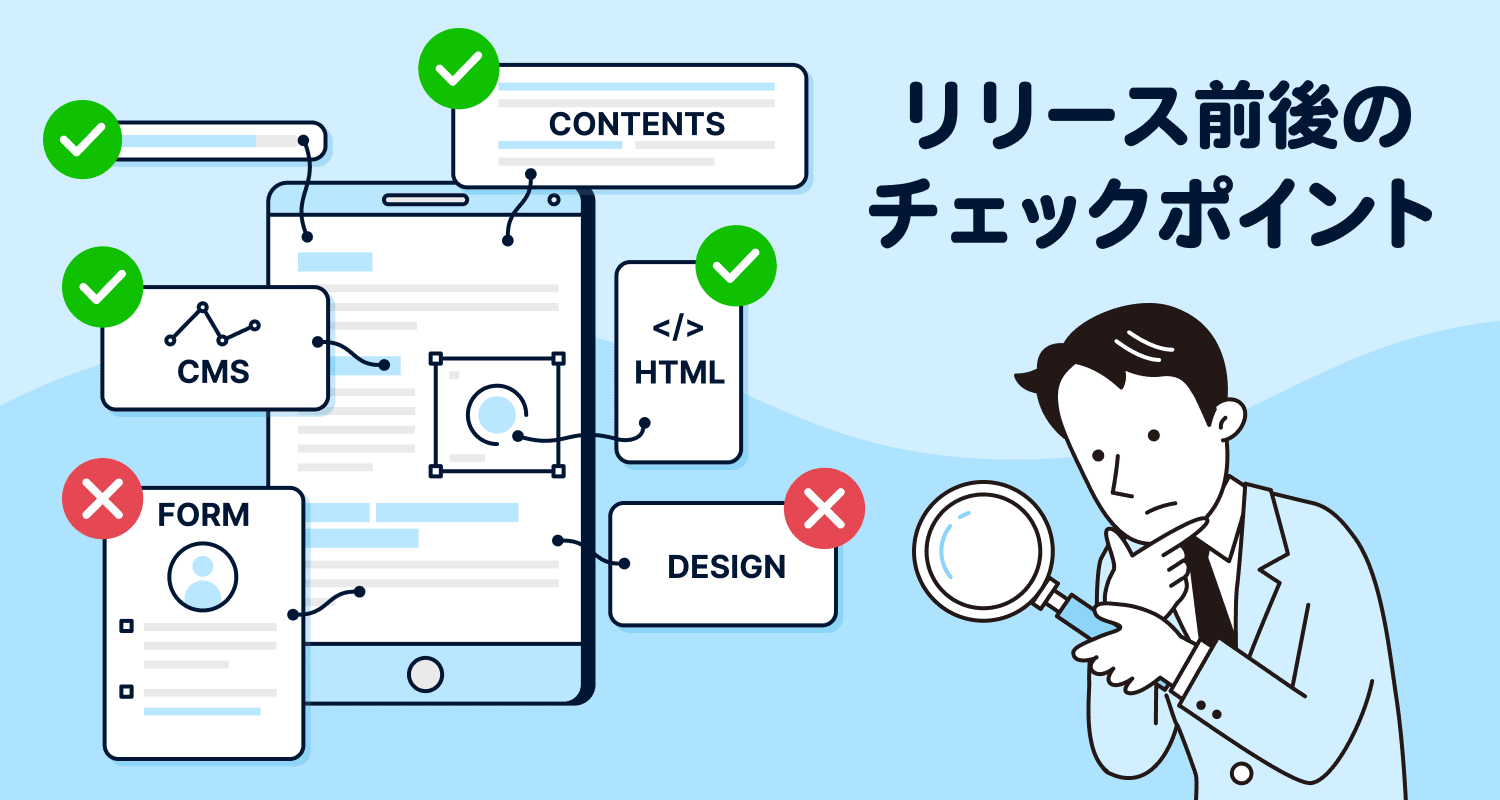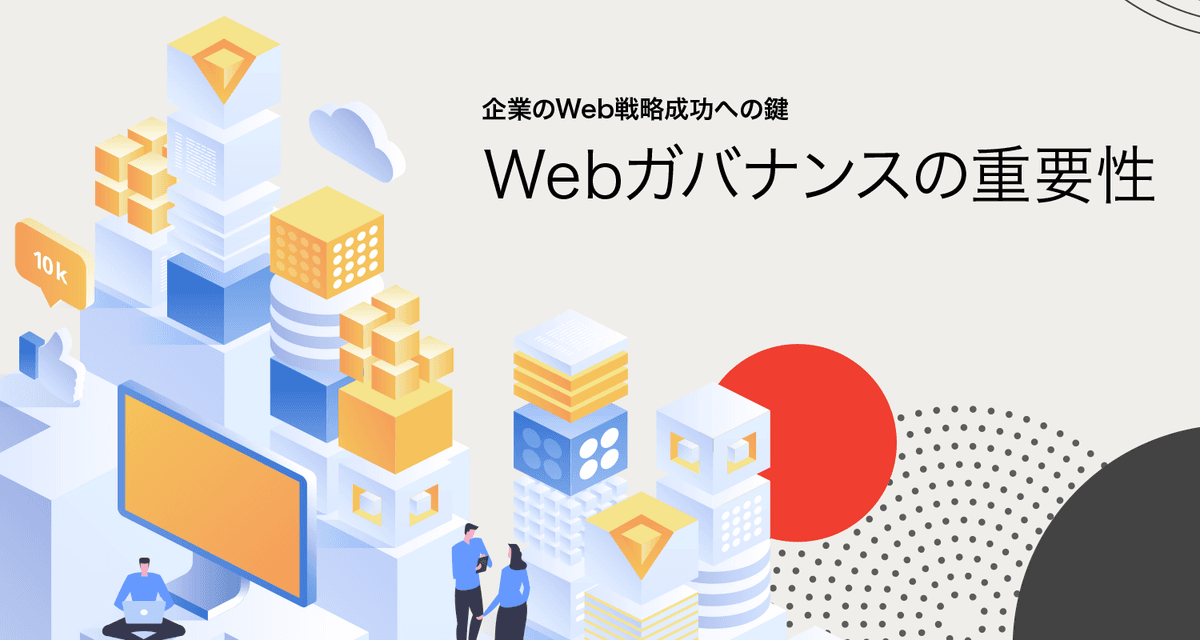【公開時間は何時が良い? ―チャンネルのスタイルを作る―】YouTubeチャンネル開設から運用・収益化までの流れと「つまずきがちな」箇所を手厚く解説:第2回 運用準備編

シナップの鈴木善明です。
今回は運用準備編として第2回目となりますが、今後以下のように記事をお送りしていきますので、よろしくおねがいします。
- 第1回 チャンネル開設編
- 第2回 運用準備編
- 第3回 投稿編
- 第4回 収益化編
前回のチャンネル開設編ではチャンネルの立ち上げについて説明しましたが、今回は運用準備編ということで動画投稿前に決めておいた方が良いと思われるものをまとめていきたいと思います。
主にチャンネル運営する上でのスタイル作りの話になります。
第2回 運用準備編の目次
1. 公開日時・サイクルを決める
2. 動画のオープニングを決める
3. 終了画面を作る
4. サムネイルのフォーマットを決める
5. 概要(説明)欄に書くこと決める
1. 公開日時・サイクルを決める
動画の公開時間を決めていきましょう。 YouTubeは再生後の一定時間で再生数・いいね・コメントが多ければ検索や関連動画での露出が増えると言われており、再生してもらえる機会が増えます。 そのため、公開時間をいつにするかは重要な選択になります。
では、どの時間に動画があればより多くの人に見てもらえるのかでしょうか。
ひとつはインターネット利用時間帯のデータがありますので、これがひとつの目安になります。
平成30年度主なメディアの時間帯別行為者率(全年代)
平日
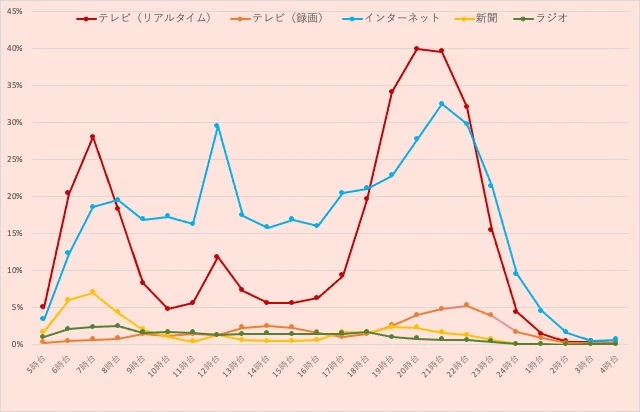
休日
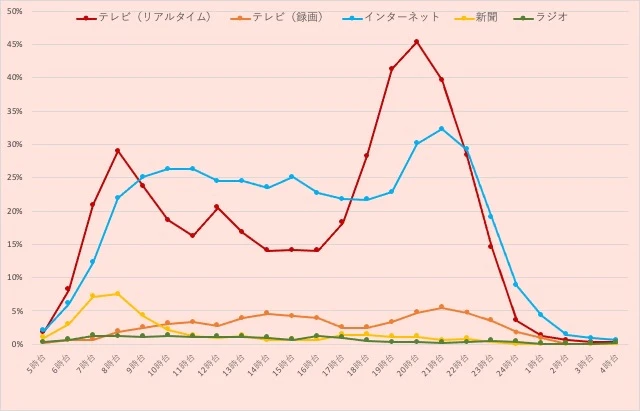
※1 平成30年度情報通信メディアの利用時間と情報行動に関する調査
こちらによるとインターネット利用が多い時間帯は
- 平日:12時台、19時台から上昇して21〜22時台まで高い状態が続く。
- 休日:全体として平日より高いが20時〜22時台が高い。
ということが分かります。
この時間帯は多くの人がインターネット上にいるため再生される可能性が高いので一つの参考となります。これを参考にしつつチャンネルの内容によって公開時間を決めるのが良いかと思います。 チャンネルのターゲットにの生活スタイルを想像しながら時間を決めていくのが良いでしょう。
例えばチャンネルのジャンル別に公開時間を検討するならば、
- 長時間のゲーム実況・・・長時間の動画になるのでスキマ時間ではなくじっくり見られる、金曜日の夜や休日
- 主婦層に向けたこだわりの家事・料理などの動画・・・家事の合間で一息つける時間を狙って、平日のお昼前やお昼過ぎの時間
- キッズ系動画・・・学校から家に帰って夕飯前ぐらいから見れるように、夕方早めの時間や学校のない休日
などと簡単な想像の範囲でしかありませんが、発信するチャンネルの内容からどのようなライフスタイルの人が見てくれるか想像を膨らませて公開曜日や時間を検討すると良いかと思います。
2. 動画のオープニングを決める
動画には決まったオープニングがあると良いと思います。 「オープニング」と聞くとBGMがついて次々と映像が切り替わるようなオープニング映像をイメージする方もいるかもしれませんが、そこまで作り込まなくても良くて、最低限、挨拶の入りを毎回同じにするくらいのものでも良いと思っています。
大事なことはチャンネルを覚えてもらうために毎回同じ入り方にするということです。 最低限、「こんにちは、○○です。」と必ず名前を名乗るだけでも良いと思います。
内容に入る前に一つのパターンを入れることによって、何度か動画を見てもらえた場合に単体の動画ではなくチャンネルとして認識してもらう可能性が上がります。 もし視聴者が動画を気に入ってもっとこのチャンネルの次の動画を見てみたいと思ってもらえるならばチャンネル登録してもらえるかもしれません。
名だたるYouTuberの方々はそれぞれ強烈な個性を持っていて、1つ動画を見れば顔なりチャンネルのテーマなりが印象に残るようなものだったりするのですが、それでも皆さんきちんと決まったオープニングを付けています。
以下にオープニングの参考例を上げてみました。
■挨拶型のオープニング
Yuka Ohishi
「こんにちはユカです。」
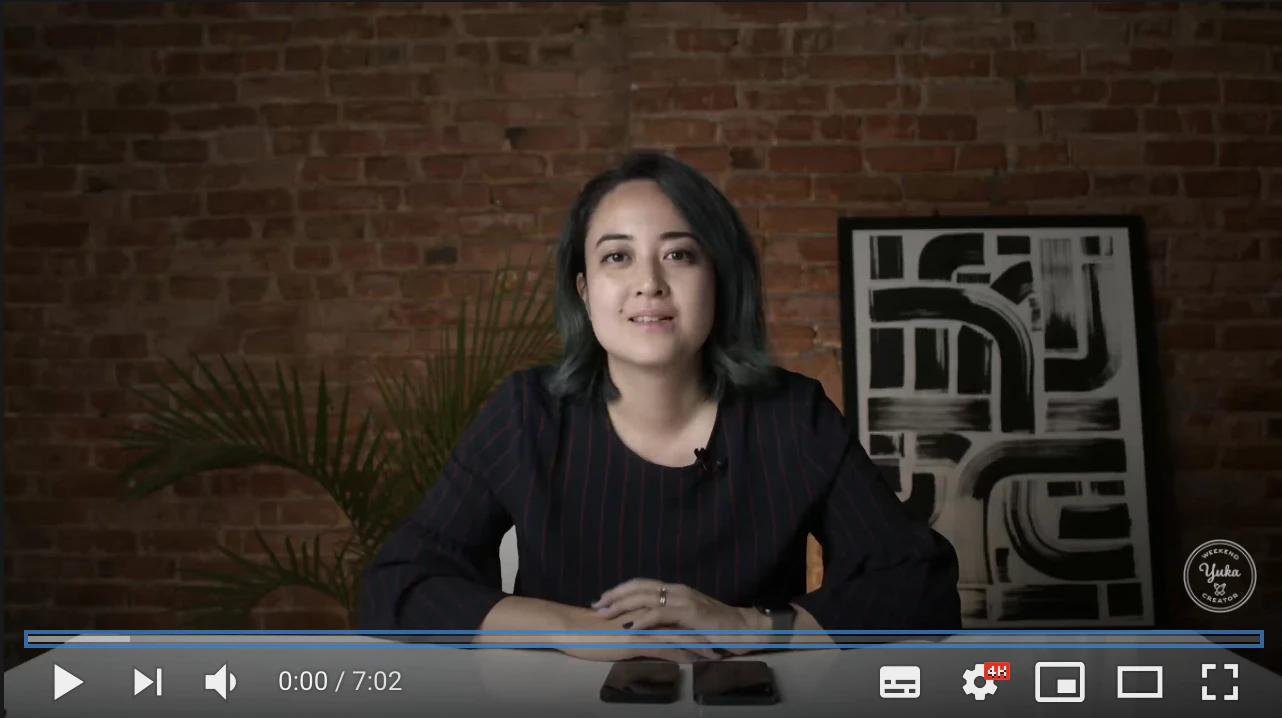
トーマスガジェマガ
「お久しぶりですトーマスです。」

カズチャンネル
「カズチャンネルのカズでございます。」

■オープニング映像
瀬戸弘司
本人のお顔と名前だけ簡潔な作り。オープニングが長すぎて秒送りスキップしちゃうチャンネルもありますが、動画の本数が多いほどこのぐらい短い方が良いと思います。

歴史を面白く学ぶコテンラジオ_COTEN RADIO
チャンネルとトークテーマを合わせたオープニング。

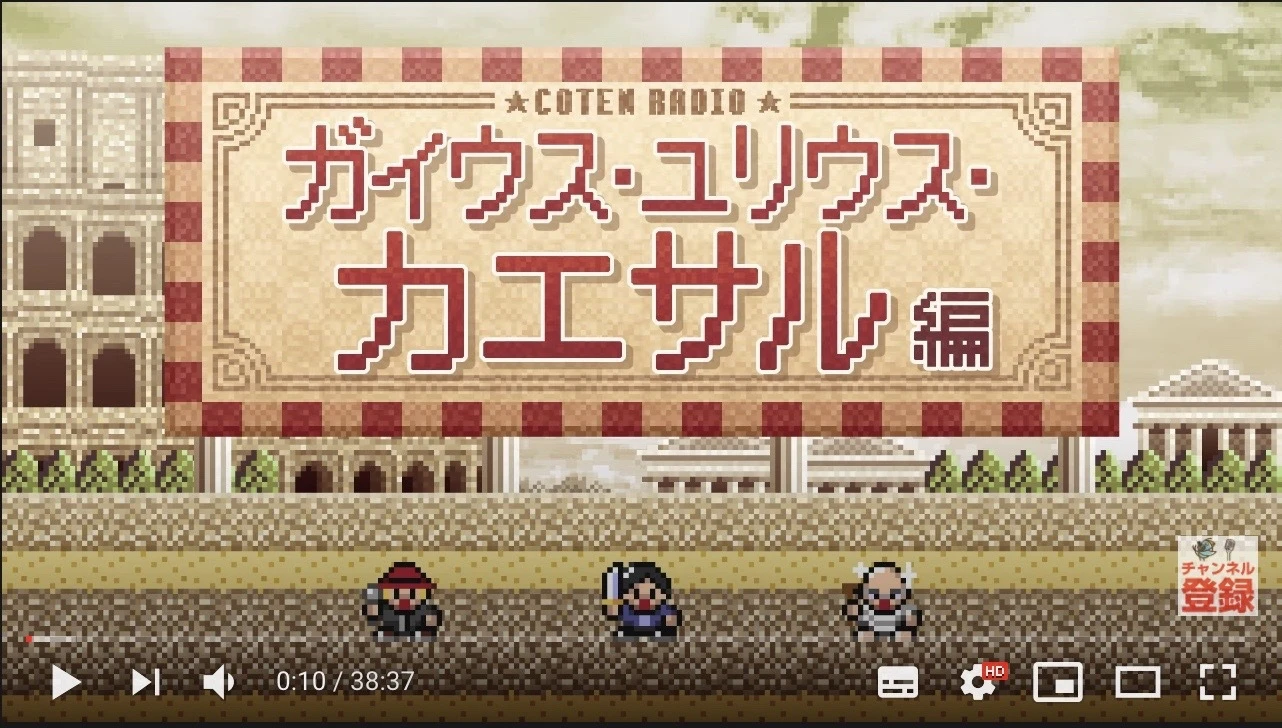
3. 終了画面を作る
YouTubeでは動画終わりに終了画面を設定することができます。 ここには
- 「関連動画のサムネイル」
- 「チャンネル登録ボタン」
- 「再生リスト」
- 「Twitter」や「Instagram」などのSNSボタン
など誘導ボタンなどを配置することができます。
YouTube上で動画投稿の際に各種ボタンを配置することができます。 ボタンを配置するための背景画像を動画に組み込むことによって、デザインされた終了画面ができます。
いくつか例をご紹介しておきます。
gyueenの動チェク!
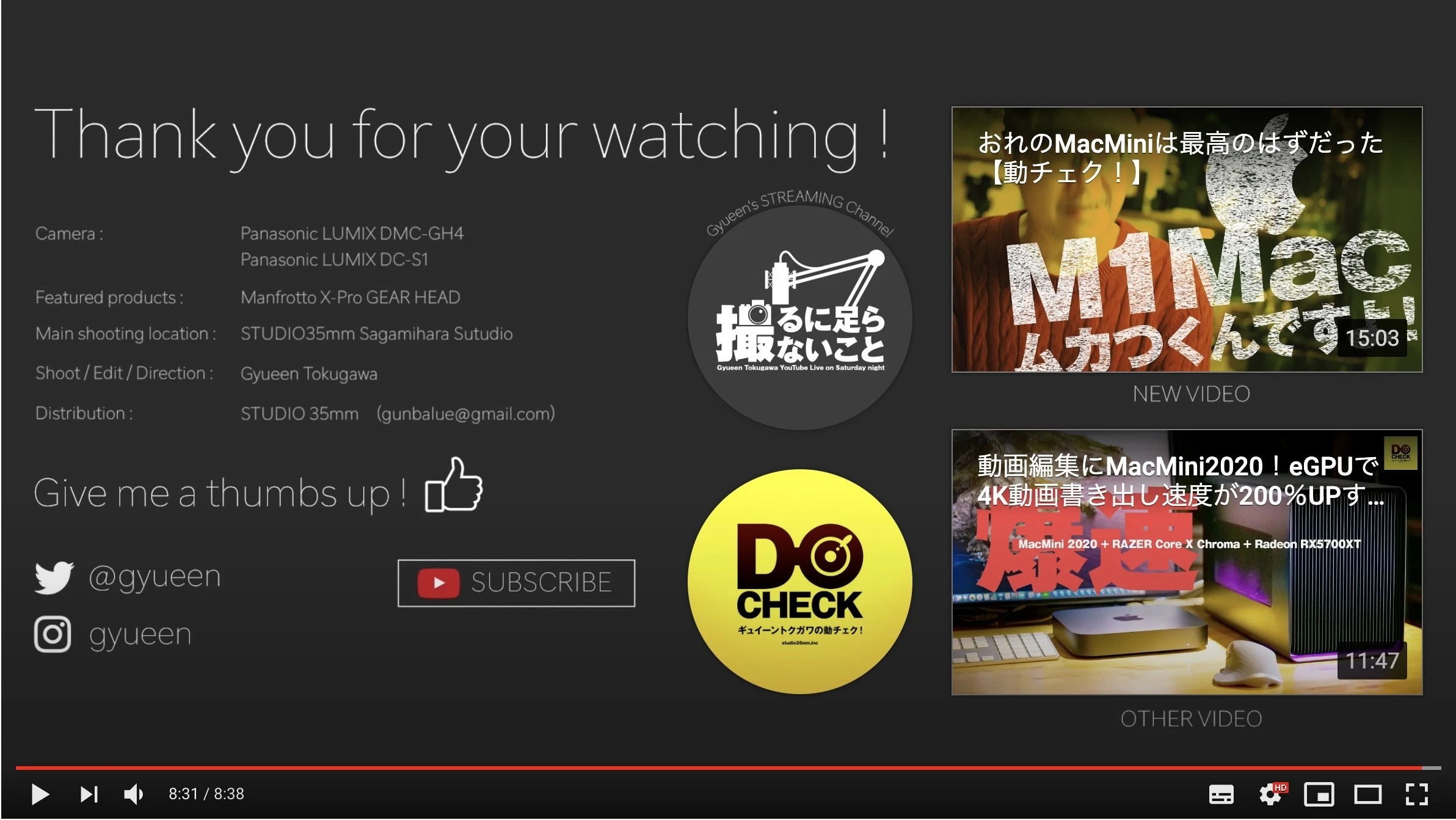
Yuka Ohishi
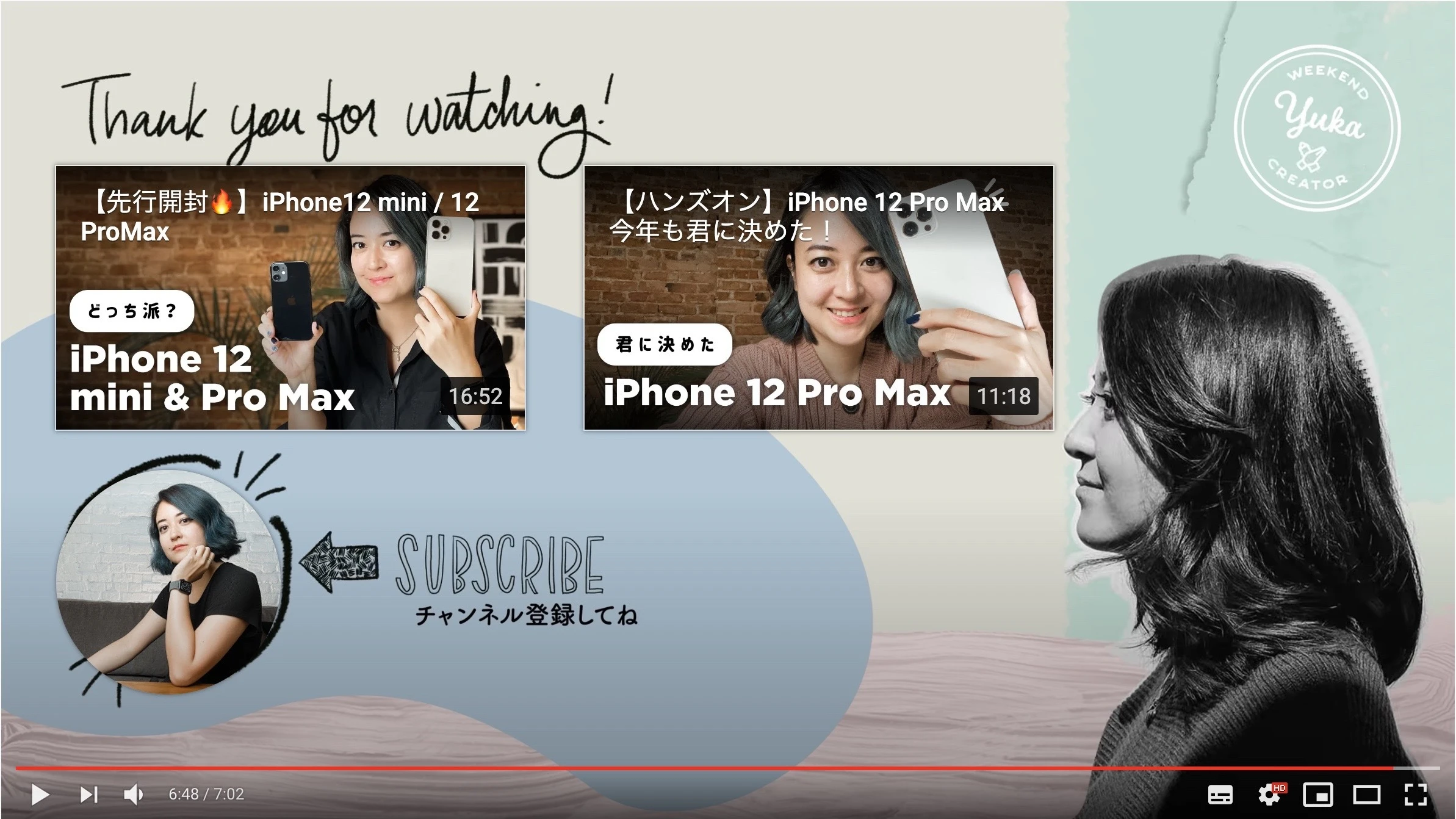
4. カスタムサムネイルのフォーマットを決める
YouTubeはデザインしたサムネイルを画像を使用することができます。
サムネイルは動画の内容を象徴する写真や絵、投稿者の顔などを使って動画視聴への強力な誘導要素になります。
毎回使用するサムネイルはデザインを統一化するとパッと見で何のチャンネルかが想起することができるようになり、チャンネルとしての特徴付けに有効な手段になります。
例えばiPhoneレビューのような沢山の動画が上がるようなコンテンツの場合、iPhone写真入りの同じようなサムネイルがYouTube内に沢山上がるわけですが、レビュワーの顔が一緒に添えてあるだけで他のサムネイルとの差別化になります。仮にそのレビュワーが過去の動画で視聴者から信頼を得ていれば数多くのiPhoneレビューの中から選択してもらえるわけです。サムネイルがあのチャンネルのものと認識してもらえるようになれば、チャンネル登録の可能性も上がっていきます。
以下、事例を紹介していきます。
トーマスガジェマガ
ほとんどのサムネイルで左側に顔、右スペースに主題文言を入れています。

老人と文学社
顔は入れてないのですが、毎回決まったデザインで作られているのでチャンネルのカラーが生まれています。
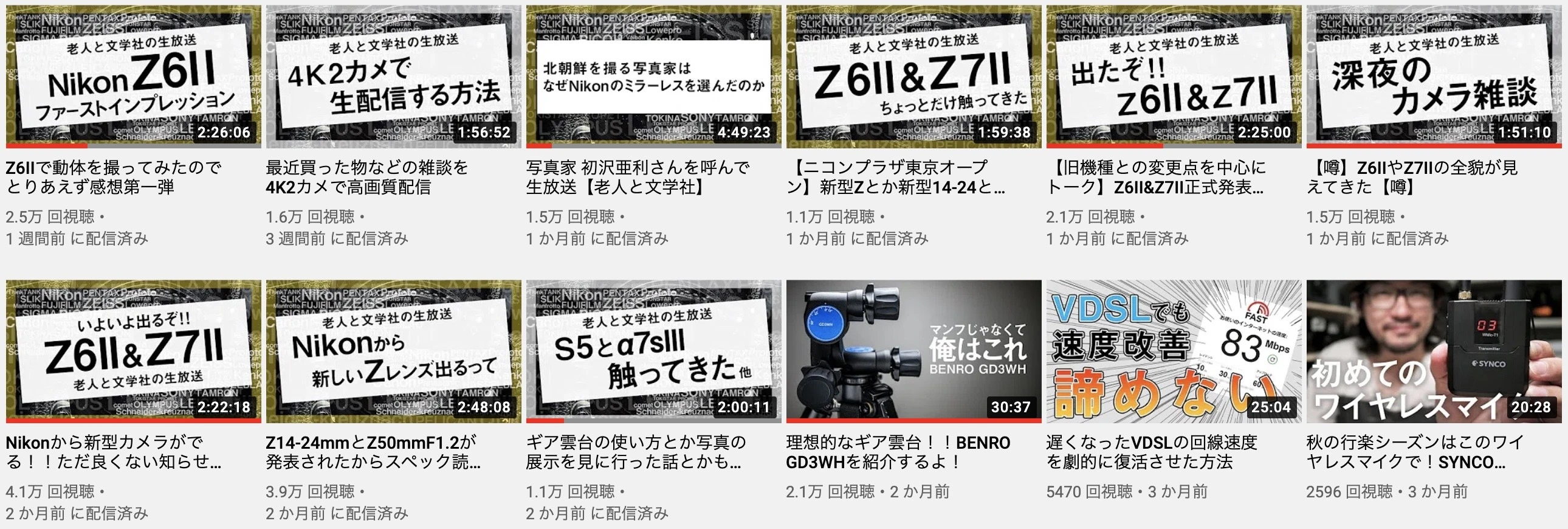
monograph
シンプルですが白い枠線が必ず入っていて、サムネイルからなんとなくあのチャンネルだなと識別できます。
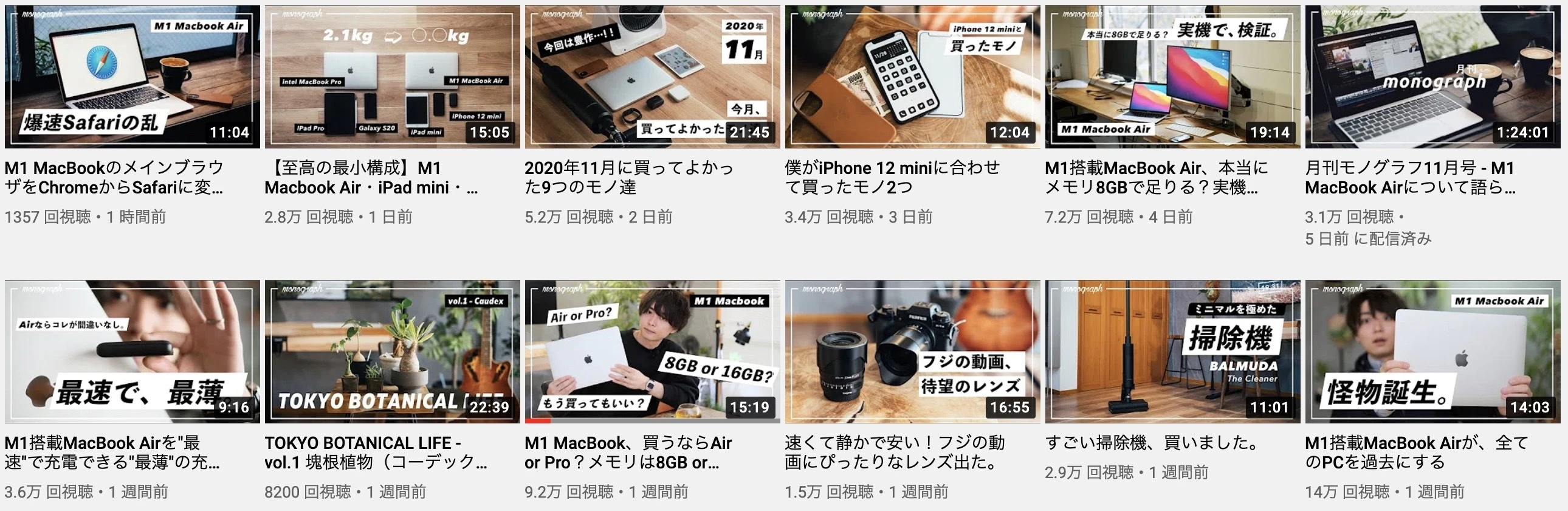
5. 概要(説明)欄に書くこと決める
概要欄は動画の再生後や再生中に読まれるエリアで 書き方次第ではチャンネル登録を増やしたり、関連動画に表示されたり、ワードの選択によるい検索順位を上げることで再生回数を増やすことに影響を及ぼすことがあります。
では概要欄に何を書いたら良いのか基本的な要素をまとめます。
動画の説明文
まずどんな動画であるかの説明文を入れます。概要欄の冒頭部分はYouTubeでの検索結果一覧で表示されます。動画のタイトルと説明文で動画の中身が分かるように書くようにしましょう。 また、ここで検索を意識したキーワードを入れることで検索順位に影響するものとされていますので、言葉は慎重に選びましょう。
チャンネル登録のリンク
YouTubeの既存UIにもチャンネル登録ボタンがありますが、 ここにチャンネル登録のリンクを作ることでもう一つチャンネル登録のきっかけを一つ増やすことができます。 チャンネル登録リンクはリンクをクリックするだけで、登録選択画面に遷移させることができます。
チャンネル登録ボタンのリンクは以下の手順で作れます。
以下の【チャンネルID】の部分にご自身のYouTubeのIDを入力することでリンクが完成します。
http://www.youtube.com/channel/【チャンネルID】?sub_confirmation=1
YouTubeのIDはご自身のチャンネルのホーム画面の
https://www.youtube.com/channel/ の後にある文字列になります。
ブログやSNSのリンク
Twitterなどでの動画投稿のツイートは視聴してもらうための大事な告知になります。 TwitterなどのSNSやブログなどの外部メディアをフォローしてもらうためにリンクを置きましょう。
目次
動画コンテンツがいくつかの項目で分けられるものはYouTubeのチャプター機能を使ってチャプター機能を使って項目へジャンプするリンクを作ることができます。 動画内の移動したい場所を選ぶことができるのでユーザーには便利な機能です。
過去の動画のリンク
過去の自分の動画のリンクをいくつか貼ることによって、YouTubeの機能として自分の動画の後に自分の動画が表示されやすくなると言われています。
ハッシュタグ
説明欄の最後にハッシュタグをいくつか載せると最初の3つのハッシュタグがタイトルの上に表示されます。
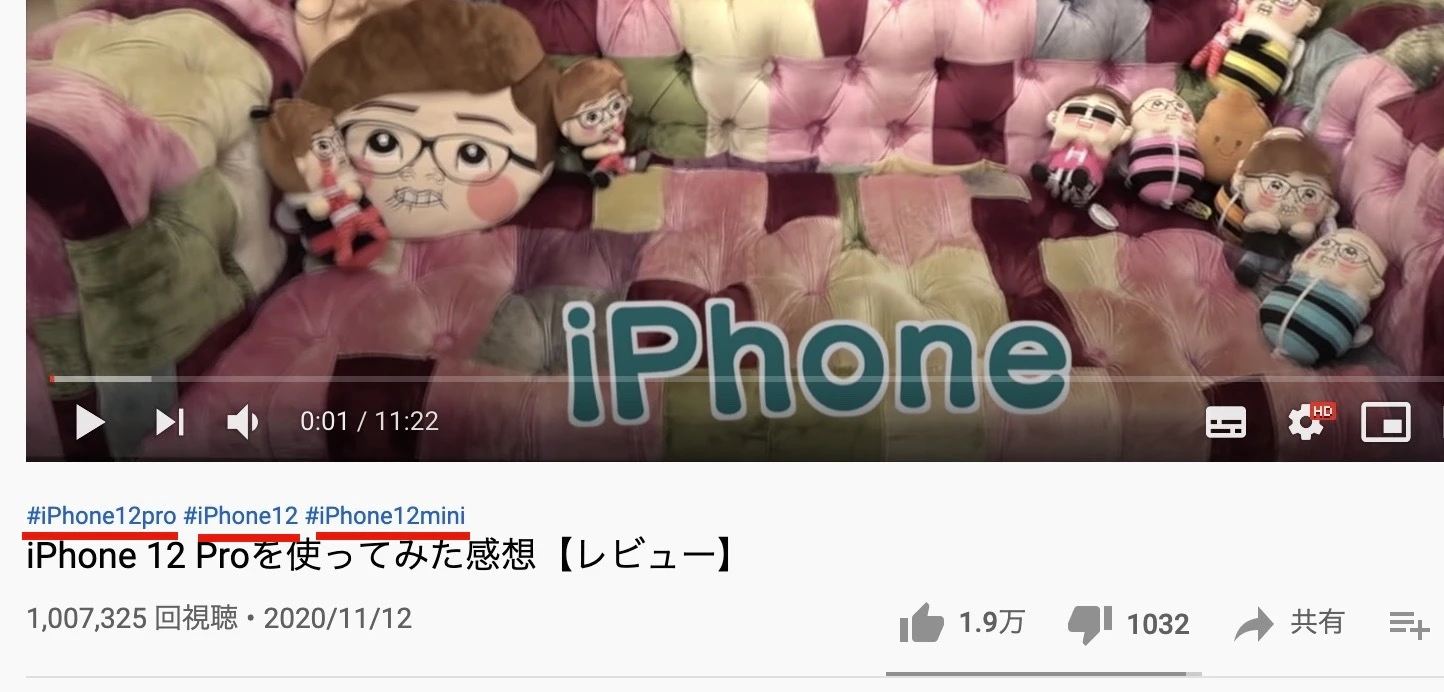
以上、今回は些末で細かい話が多かったですが、チャンネル運用のためには色々と決めることがあるというお話でした。
次回、「投稿編」として、実際に投稿する手順をまとめていければと思います。引き続き、よろしくお願いします。
シナップはサービスの継続的な成長をサポートするデザインコンサルティングです。戦略的から制作・開発、そしてサービスのグロース・運用まで、すべてのワークフローにおいて支援が可能です。